
สารบัญ:
- ผู้เขียน John Day [email protected].
- Public 2024-01-30 13:03.
- แก้ไขล่าสุด 2025-01-23 15:12.

แนะนำตัว
Neste projeto, você construirá um sistema de semáforos:
- Existem 3 LEDs com cores ที่แตกต่างกัน (verde, amarelo e vermelho) สำหรับ imitar os semáforos dos carros;
- มีอยู่ 2 LEDs com cores ที่แตกต่างกัน (verde e vermelho) สำหรับ imitar os semáforos dos pedestres;
- Há um botão para imitar o semáforo de pedestres.
ขั้นตอนที่ 1: ส่วนประกอบที่จำเป็น

Pegue todos os ส่วนประกอบที่จำเป็น para este projeto
- โปรโตบอร์ด 1x;
- 1x Arduino uno;
- 3x LED's de 5mm (1 vermelho, 1 amarelo e 1 verde);
- 2x LED de 3mm (1 vermelho e 1 verde);
- 1x ตัวต้านทาน 10kohms;
- 1x โบโต้;
- ฟิออส มาโช-มาโช;
Estou ใช้งาน LEDs de tamanhos ที่แตกต่างกัน, mas caso não os tenha, tudo bem também, o projeto funcionará normalmente
ขั้นตอนที่ 2: Esquema De Montagem
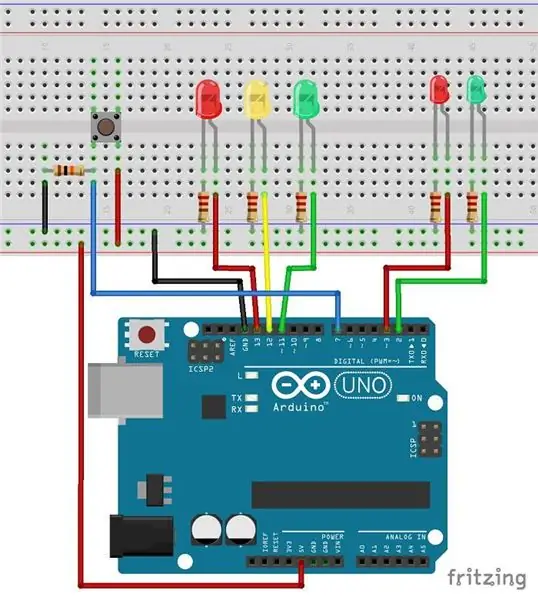
Monte todas เป็น peças seguindo o esquema acima
ขั้นตอนที่ 3: O Código
คำศัพท์เกี่ยวกับ nenhuma biblioteca para este código e escrevi aqui algumas dicas para entender melhor o que você irá desenvolver:
- A luz do carro está semper verde e, portanto, a luz do pedestre fica semper vermelha, a menos que alguém pressione o botão;
- Quando alguém pressiona o botão, eis o que acontece:
- A luz do carro muda para amarelo e depois para vermelho;
- luz do pedestre muda para verde;
- เป็น luzes estão nesse estado por um tempo (ไม่มี código desta vez é a variável crossTime);
- A luz verde para pedestres pisca และ fica vermelha;
- A luz do carro muda de vermelho สำหรับเวิร์ด;
Todas essas ações estarão dentro da função changeLights (). Semper que você quiser mudar เป็น luzes, basta chamar a essa função
คัดลอกหรือคัดลอกรหัสสำหรับ IDE และหน้า o อัปโหลดสำหรับ Arduino
ไม่มี entanto, não se esqueça de verificar se você selecionou a placa e a porta corretas.
เข้าถึง o código aqui.
ขั้นตอนที่ 4: Demonstração


Quando você pressiona o botão, a luz dos carros muda de verde para vermelho e a luz de pedestre muda de vermelho สำหรับแวร์เด
Após algum tempo decorrido (crossTime), o led verde para pedestres pisca และ muda para vermelho. A luz dos carros muda de vermelho สำหรับเวิร์ด
ขั้นตอนที่ 5: Aquecimento
Se você está começando com o Arduino, um bom exercício é alterar o valor de algumas variáveis como o crossTime e changeTime e ver o que acontece. มากกว่า
รายชื่อผู้ติดต่อ algo um pouco mais desafiador, tente imitar o que acontece em um cruzamento, com várias luzes para vários carros e pedestres.
E também não se esqueça de acessar meu último artigo sobre Arduino um Guia Completo de tudo para você saber sobre a plataforma
แนะนำ:
Controllo Di Un Semaforo: 4 ขั้นตอน
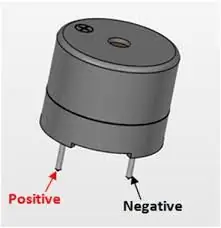
Controllo Di Un Semaforo: ใน questo tutorial impariamo come creare un semaforo stradale e come controllarlo utilizzano la board Drivemall.Vedremo come realizzare semafori per auto e per pedoni con pulsante di prenotazione.Tutto questo sarà validoduamo sia se utili
Semáforo Peatonal Con Arduino: 11 ขั้นตอน

Semáforo Peatonal Con Arduino: Realización de la Simulación de un Semáforo Peatonal para Graduarnos en el curso de Arduino del Profesor Tom's de CaminoIntegrantes: Claudia María Zumbado, Ana& Rosa Morera; EDacute;
Bolt - DIY Wireless Charging Night Clock (6 ขั้นตอน): 6 ขั้นตอน (พร้อมรูปภาพ)

Bolt - DIY Wireless Charging Night Clock (6 ขั้นตอน): การชาร์จแบบเหนี่ยวนำ (เรียกอีกอย่างว่าการชาร์จแบบไร้สายหรือการชาร์จแบบไร้สาย) เป็นการถ่ายโอนพลังงานแบบไร้สาย ใช้การเหนี่ยวนำแม่เหล็กไฟฟ้าเพื่อจ่ายกระแสไฟฟ้าให้กับอุปกรณ์พกพา แอปพลิเคชั่นที่พบบ่อยที่สุดคือ Qi Wireless Charging st
4 ขั้นตอน Digital Sequencer: 19 ขั้นตอน (พร้อมรูปภาพ)

4 ขั้นตอน Digital Sequencer: CPE 133, Cal Poly San Luis Obispo ผู้สร้างโปรเจ็กต์: Jayson Johnston และ Bjorn Nelson ในอุตสาหกรรมเพลงในปัจจุบัน ซึ่งเป็นหนึ่งใน “instruments” เป็นเครื่องสังเคราะห์เสียงดิจิตอล ดนตรีทุกประเภท ตั้งแต่ฮิปฮอป ป๊อป และอีฟ
ป้ายโฆษณาแบบพกพาราคาถูกเพียง 10 ขั้นตอน!!: 13 ขั้นตอน (พร้อมรูปภาพ)

ป้ายโฆษณาแบบพกพาราคาถูกเพียง 10 ขั้นตอน!!: ทำป้ายโฆษณาแบบพกพาราคาถูกด้วยตัวเอง ด้วยป้ายนี้ คุณสามารถแสดงข้อความหรือโลโก้ของคุณได้ทุกที่ทั่วทั้งเมือง คำแนะนำนี้เป็นการตอบสนองต่อ/ปรับปรุง/เปลี่ยนแปลงของ: https://www.instructables.com/id/Low-Cost-Illuminated-
